Si të instaloni një printer në Windows 10

Mësimi për instalimin e një printeri në Windows 10, duke përfshirë printerët Wi-Fi dhe ata lokalë. Udhëzime hap pas hapi dhe zgjidhje për problemet e zakonshme.
Përditësimi i Krijuesve të Windows 10 prezantoi një cilësim të ri të dobishëm që ndihmon për t'i bërë më të lehta ekranet tuaja për sytë tuaj. Kur vjen më vonë gjatë ditës, Drita e Natës rregullon temperaturën e ngjyrave të monitorëve tuaj për të zvogëluar nivelin e dritës blu që lëshojnë. Kjo e bën më të lehtë për ju që të flini natën dhe mund të jetë më pak e lodhshme për sytë tuaj.
Bazat
Fillimi me Night Light është në të vërtetë një rast i klikimit të një butoni. Pasi të keni instaluar Përditësimin e Krijuesve, mund ta aktivizoni funksionin duke hapur Qendrën e Veprimit dhe duke klikuar butonin "Drita e natës". Do të shihni që ekranet tuaja të duken me ngjyra më të ngrohta. Edhe pse në fillim është e dukshme, do të mësoheni shpejt me balancën e korrigjuar të bardhë pasi të jetë ndezur për pak kohë.
Cakto automatikisht dritën e natës Drita e
natës është më e mira kur sinkronizohet me kohën e lindjes dhe perëndimit të diellit. Kur jeni jashtë, trupi e vendos orën e tij nga lindja dhe rënia e diellit, bazuar në ndryshimin e temperaturave të dritës gjatë ditës. Drita e natës mund ta imitojë këtë duke ngrohur nuancën e ekraneve drejt fundit të ditës, duke i thënë trupit tuaj se është koha për të pushuar.
Për të konfiguruar këtë veçori, do t'ju duhet të hapni aplikacionin Cilësimet e Windows 10 dhe të shkoni te System>Display. Nën titullin "Ngjyra", do të shihni opsionin për të ndezur dhe çaktivizuar Dritën e Natës. Klikimi "Cilësimet e dritës së natës" do t'ju çojë në faqen e konfigurimit të funksionit.
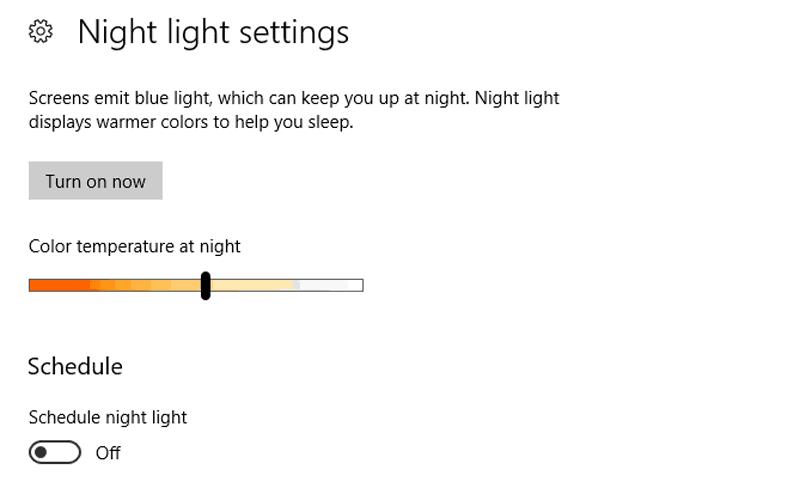
Këtu, mund të përdorni veçorinë "Orari" për të aktivizuar automatikisht Dritën e Natës nga orët e perëndimit të diellit deri në lindjen e diellit. Nëse preferoni të përdorni orarin tuaj, mund ta konfiguroni një të tillë duke klikuar "Cakto orarin" dhe duke zgjedhur orët për t'u përdorur.
Drita e natës do të përshtatet vetë sipas orarit. Mund ta detyrosh përsëri të ndizet ose çaktivizohet në çdo moment duke përdorur çelësat në Qendrën e Veprimit ose aplikacionin "Cilësimet".
Ndryshoni temperaturën e ngjyrës
Nëse nuk jeni të kënaqur me nuancën e ekranit, mund ta rregulloni atë për ta bërë atë më të ngrohtë ose pak më të ftohtë duke përdorur rrëshqitësin në krye të faqes së cilësimeve. Opsionet ndryshojnë nga një nivel që nuk është shumë më i ngrohtë se standardet e monitorit tuaj deri në një ngjyrë portokalli të thellë. Ndoshta do të jetë më mirë ta lini atë diku drejt mesit, por mund të mendoni ta zhvendosni në skajin më të ngrohtë të spektrit për të eliminuar më shumë dritë blu.
Kjo është gjithçka që ka për të! Drita e natës është një veçori e thjeshtë, por potencialisht shumë e dobishme e Përditësimit të Krijuesve që mund t'ju lejojë të flini më lehtë gjatë natës dhe të zvogëlojë ngarkesën në sytë tuaj. Nuk është ende i disponueshëm në Windows 10 Mobile, megjithëse drejtuesi i Windows Insider, Donar Sarkar ka thënë se do të arrijë "kur të jetë koha e duhur".
Mësimi për instalimin e një printeri në Windows 10, duke përfshirë printerët Wi-Fi dhe ata lokalë. Udhëzime hap pas hapi dhe zgjidhje për problemet e zakonshme.
Një rrjedhje e kujtesës në Windows 10 ndodh kur një aplikacion që po përdorni nuk i ktheu burimet në sistemin tuaj kur mbaroni së përdoruri atë aplikacion. Kur kjo ndodh, nuk mund të punoni me detyra të tjera në kompjuterin tuaj, pasi kompjuteri nuk ka RAM të mjaftueshëm për të punuar.
Kur i referohemi cloud, ne po flasim për një sistem ruajtjeje që mban të dhënat e ruajtura dhe të aksesueshme në internet. Vitet e fundit, Google Drive, Dropbox, iCloud dhe opsione të tjera të ngjashme të përshtatshme për ruajtjen e të dhënave kanë bindur përdoruesit për përfitimet e një serveri cloud.
Nëse keni instaluar ose përditësuar së fundmi Windows 10, mund të keni disa probleme me WiFi. Ne jemi këtu për të ndihmuar.
Nëse përdorni Windows 10 dhe shfletuesin e ri të Microsoft Edge, mund të pyesni veten se si mund të çaktivizoni Adobe Flash. Si parazgjedhje, Microsoft Edge ka mbështetje të integruar për Adobe Flash, kështu që në thelb është i aktivizuar gjatë gjithë kohës.
Pavarësisht nëse planifikoni të përmirësoni kompjuterin tuaj Windows XP, Vista, 7 ose 8 në Windows 10 ose të blini një kompjuter të ri me Windows 10 të para-instaluar, mund të përdorni Windows Easy Transfer për të kopjuar të gjithë skedarët dhe cilësimet tuaja nga kompjuteri juaj i vjetër ose versioni i vjetër i Windows në pajisjen tuaj të re me Windows 10. Në këtë artikull, do t'ju përshkruaj hapat për të konfiguruar Windows Easy Transfer.
Është e zakonshme, por e vërtetë. Gjërat e vogla në jetë mund të na sjellin gëzim të jashtëzakonshëm: hapat e parë të një fëmije, një biftek i gatuar në mënyrë perfekte ose pamja e një imazhi të freskët e të bukur si sfondi i desktopit të kompjuterit tuaj.
Që kur Apple "huazoi" konceptin e një ndërfaqeje grafike nga Xerox dhe Microsoft gjithashtu e "huazoi" atë me radhë, treguesi i miut ka qenë një pjesë qendrore e mënyrës se si ne ndërveprojmë me kompjuterët tanë. Pra, imagjinoni tronditjen e nisjes së kompjuterit tuaj për të zbuluar se nuk ka fare tregues të miut.
Nëse dëshironi të hiqni Microsoft Edge nga kompjuteri juaj Windows 10, duhet ta lexoni këtë. Në përgjithësi, nuk është një ide e mirë të çaktivizoni plotësisht Edge - mund të shkaktojë probleme të padëshiruara me sistemin tuaj operativ.
Kur klikoni në butonin Start në Windows 10, do të shihni se ndërfaqja është e ndarë në tre seksione të veçanta: butonat e vegjël në anën e majtë, lista e aplikacioneve dhe programeve në mes dhe pllakat statike ose dinamike në të djathtë. - ana e dorës. Ju mund të personalizoni mjaft gjëra në lidhje me pamjen dhe ndjesinë e menysë Start, duke përfshirë listën e dosjeve ose lidhjeve që shfaqen në atë menu në të majtë.
Siç e përmenda më parë në një artikull që krahason Windows 7 me Windows 10, Task Manager është ridizajnuar plotësisht. Tani është shumë më e thjeshtë për t'u përdorur si parazgjedhje, por nëse vërtet dëshironi t'i merrni të gjitha detajet si më parë, prapë mund t'i merrni ato.
Pothuajse të gjitha versionet e reja të Windows kanë shumë komponentë që janë marrë nga versionet e mëparshme të OS. Shumicën e kohës, është një version më i mirë i softuerit të vjetër.
Sistemet operative moderne përdorin më shumë burime se kurrë më parë. Zakonisht, ky nuk është problem pasi platforma si Windows, macOS dhe shumica e shpërndarjeve Linux janë të optimizuara për pajisje kompjuterike moderne.
Nëse keni një rrjet kompjuterash në shtëpinë ose vendin tuaj të punës, një nga gjërat që duhet të kontrolloni është se cilët përdorues ose aplikacione mund të ndryshojnë gjërat në atë sistem. Një mënyrë për të parandaluar ndryshimet e paautorizuara është të kesh një person si administrator të rrjetit.
Nëse keni përdorur Windows 10 dhe nuk keni filluar të përdorni Cortana, mund të jeni të interesuar ta provoni. Në thelb është versioni i Microsoft-it i Siri dhe Google Assistant, por i integruar direkt në Windows.
Shfaqja e karaktereve në ekran disa sekonda pasi i shtypni në tastierë mund t'ju ngadalësojë dhe të ulë produktivitetin tuaj. Shumë faktorë e bëjnë të shkruarit të mos sinkronizohet në pajisjet Windows.
Si e di Windows se cilin aplikacion ose program duhet të përdorë për të hapur të gjitha llojet e ndryshme të skedarëve në kompjuterin tuaj. Bëhet fjalë për shoqatat e skedarëve.
Nëse dëshironi të krijoni një dokument të ri me tekst të veçantë, mund të mendoni për instalimin e një fonti të ri. Këto mund të gjenden në internet falas, si pjesë e një grupi shkronjash ose për blerje.
Clipboard i Windows është një veçori e dobishme që ekziston prej vitesh. Kjo ju lejon të kopjoni deri në 25 artikuj, duke përfshirë tekstin, të dhënat ose grafika, dhe t'i ngjisni ato në një dokument ose sende me pin që përdorni rregullisht.
Në Windows 10, Firewall i Windows nuk ka ndryshuar shumë që nga Vista. Në përgjithësi, është pothuajse e njëjtë.
Po përpiqeni të fshini një faqe të zbrazët në Word? Në këtë udhëzues, ne do t
Kjo është një nga pyetjet më të mëdha që bëjnë përdoruesit, nëse mund të shohin kush e ka parë profilin e tyre në Instagram. Mësoni më shumë për mënyrat dhe mjetet që ndihmojnë në monitorimin e vizitorëve të profilit tuaj!
Mësimi për instalimin e një printeri në Windows 10, duke përfshirë printerët Wi-Fi dhe ata lokalë. Udhëzime hap pas hapi dhe zgjidhje për problemet e zakonshme.
Mësoni se si të zhbllokoni dikë në Facebook dhe Messenger lehtësisht me këtë udhëzues të detajuar. Ndiqni hapat e thjeshtë për të rifituar kontaktin me miqtë tuaj të bllokuar.
Dëshironi të fshini lejet e skaduara dhe të rregulloni portofolin e Apple? Ndiqni ndërsa unë shpjegoj në këtë artikull se si të hiqni artikujt nga Apple Wallet.
Pavarësisht nëse jeni i rritur apo i ri, mund t'i provoni këto aplikacione ngjyrosëse për të çliruar kreativitetin tuaj dhe për të qetësuar mendjen tuaj.
Ky udhëzues ju tregon se si të zgjidhni një problem me pajisjen tuaj Apple iPhone ose iPad që shfaq vendndodhjen e gabuar.
Shiko se si mund të aktivizosh dhe menaxhosh "Mos shqetëso" në iPad, në mënyrë që të përqendrohesh në atë që duhet të bësh. Këtu janë hapat që duhen ndjekur.
Shihni mënyra të ndryshme se si mund ta bëni tastierën tuaj iPad më të madhe pa një aplikacion të palës së tretë. Shihni gjithashtu se si ndryshon tastiera me një aplikacion.
A po përballeni me gabimin e iTunes që nuk zbulon iPhone ose iPad në kompjuterin tuaj Windows 11? Provoni këto metoda të provuara për të zgjidhur problemin tani!
























